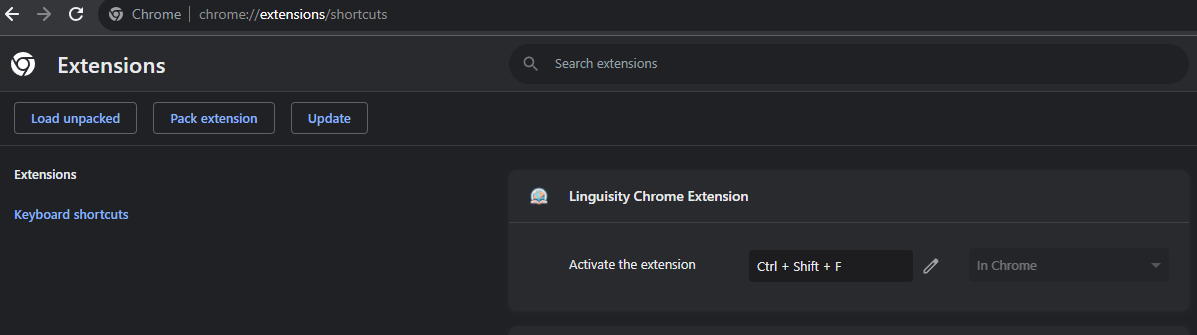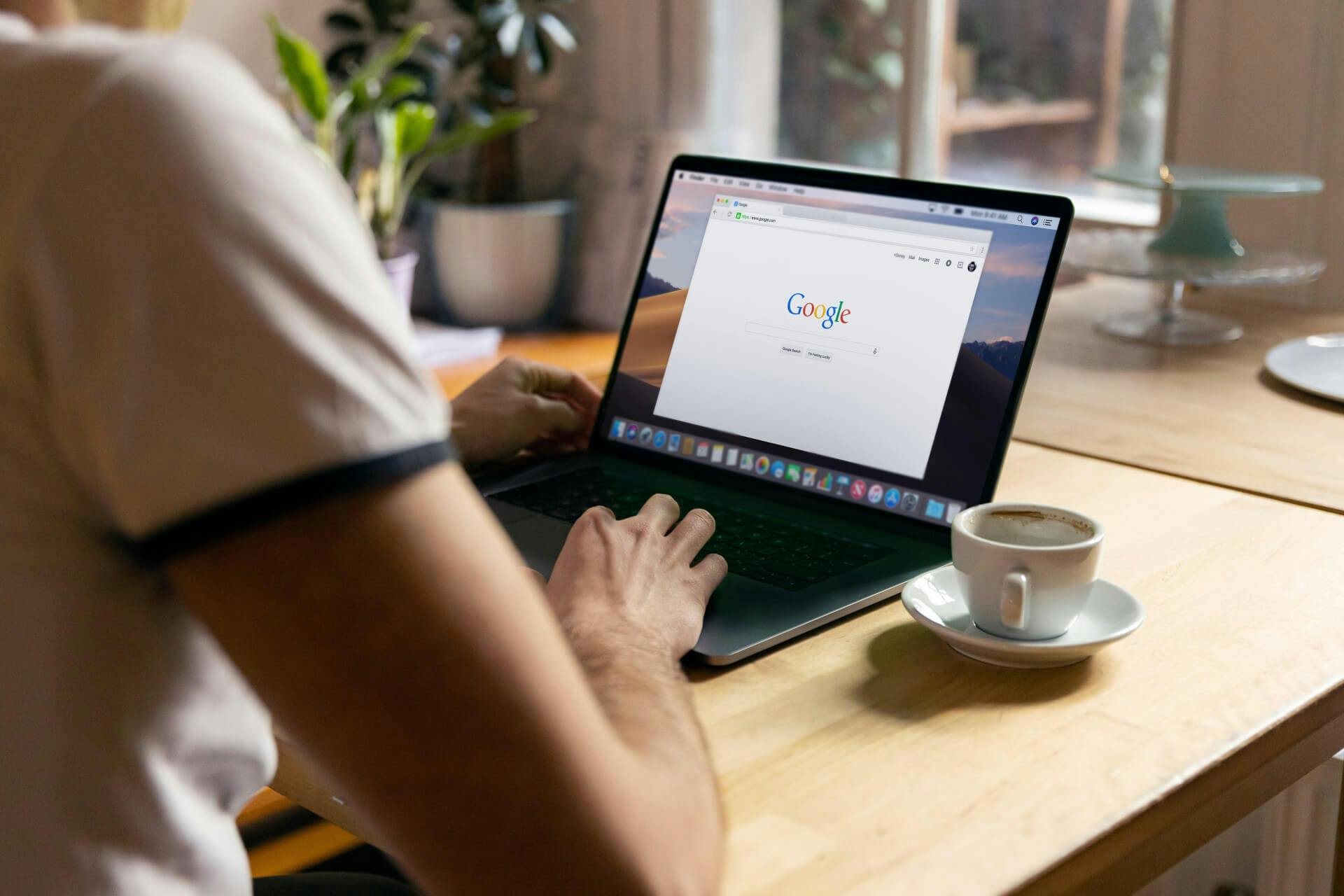
Chrome Eklentisi
Kurulum Talimatları
Adım 1
Ziyaret edin Linguisity Chrome Eklentisi Chrome Web Mağazası'ndaki sayfayı.
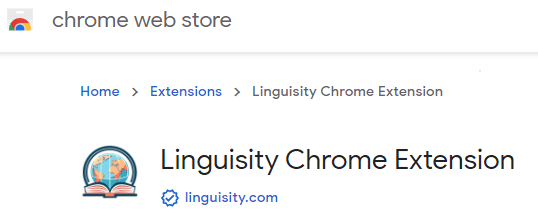
Adım 2
Sonra 'Chrome'a Ekle' düğmesine tıklayın.
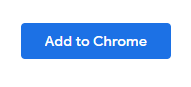
Adım 3
Eklentiyi yüklemek için, Chrome Web Mağazası'nın açılır penceresindeki 'Eklentiyi ekle' düğmesine tıklayın.
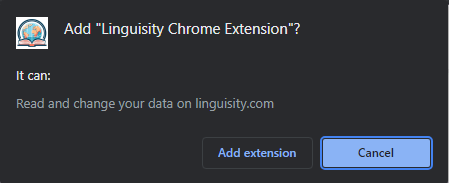
Adım 4
Linguisity Chrome Eklentisini sabitlemek için, Chrome Araç Çubuğunda bulunan eklenti düğmesine ve ardından sabitleme düğmesine tıklayın.

Adım 5
Linguisity Chrome Eklentisini etkinleştirmek için, Chrome Araç Çubuğunda bulunan Linguisity simgesine tıklayın.
Alternatif olarak, Windows'ta CTRL+SHIFT+F veya macOS'ta COMMAND+SHIFT+F tuşlarına basarak aynı sonucu elde edebilirsiniz.
Gerekirse, lütfen Linguisity hesabınıza giriş yapın.
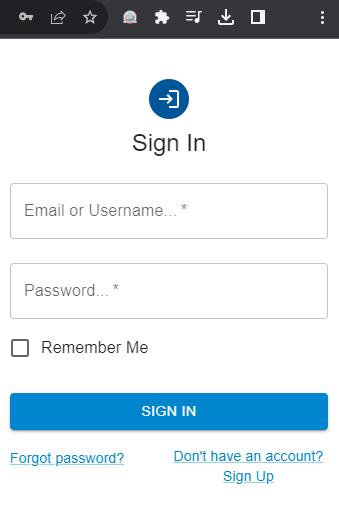
Adım 6
Herhangi bir web sitesinde yazınızı geliştirmek için, Linguisity'nin geliştirmesini istediğiniz metni seçin.
Sonra, Windows'ta CTRL+SHIFT+F'ye veya macOS'ta COMMAND+SHIFT+F'ye basarak Linguisity panelini açın.
Alternatif olarak, eklentiyi etkinleştirmek için Chrome Araç Çubuğundaki Linguisity simgesine tıklayabilirsiniz.
Vurgulanan metin, Linguisity Chrome eklentisini kullanırken açılan panelde görünecektir. Oradan, 'metni geliştir' düğmesine tıklayarak metni geliştirebilirsiniz. Ayrıca, istenen hedef dili seçme seçeneğiniz de vardır.
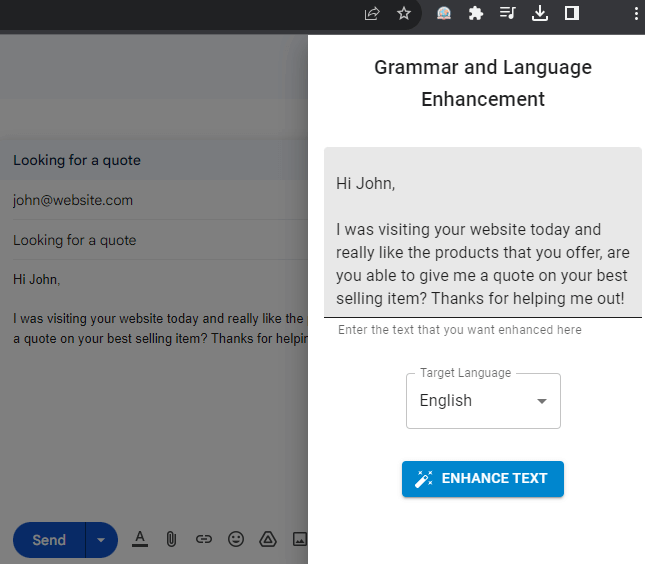
Adım 7
Geliştirme tamamlandığında, sonuçları aynı panelde, yapılan değişikliklerin bir açıklaması ile birlikte görebilirsiniz.
Geliştirmeden memnun kaldıysanız, sonuç bölümündeki Kopyala simgesine tıklayarak bunu panonuza ekleyebilirsiniz.
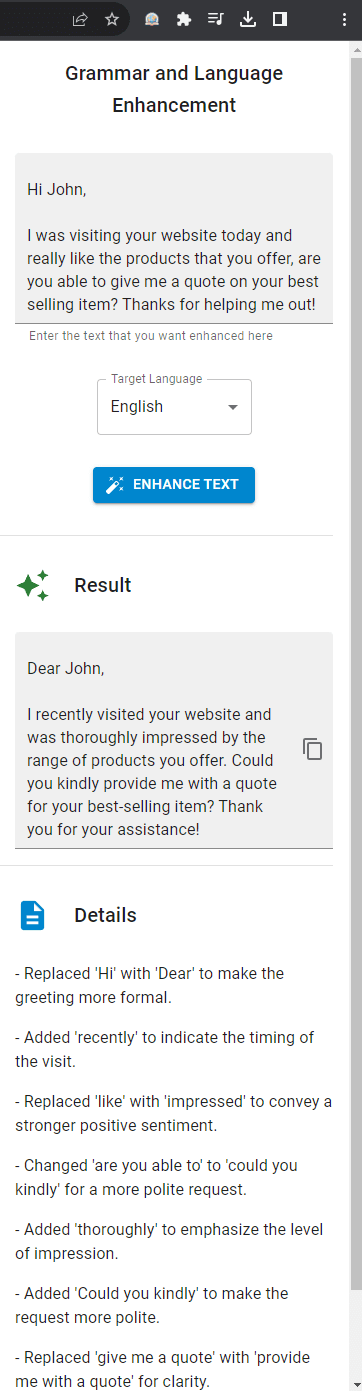
Adım 8
Çalıştığınız web sitesine dönmek için, panelin dışına tıklayın ve vurgulanan metnin üzerine düzeltilmiş sürümü yapıştırarak onu geliştirilmiş sürümle değiştirin.

(İsteğe Bağlı Adım 9)
Kullanılan klavye kısayolunu değiştirmek için, yeni bir tarayıcı sekmesi açın ve chrome://extensions/ adresine gidin.
Sol tarafta, 'Klavye kısayolları' bağlantısına tıklayın. Eklentiler listesinde Linguisity Chrome Eklentisini bulun ve kısayolu düzenlemek için kalem simgesine tıklayın.